
发布时间:2019-07-03 11: 18: 43
作者:李大山
关于GoldWave中文版批量处理的控制面板,笔者之前也做了比较详细的解析。但也只简单的介绍了两个功能,还有许多问题没有更加详细的介绍,这里笔者将一些问题再做一个补记,希望能对大家在操作软件时有所帮助。
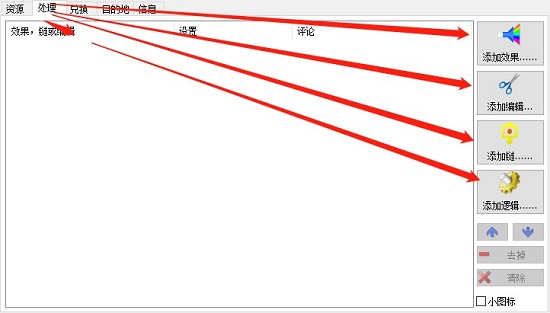
图一:GoldWave中文版处理的四种效果位置图
通过图一标注,可知在控制面板的处理中有四种添加效果的方法,一种是直接添加效果,这种也是最基本的操作,笔者也说过这里的效果和GoldWave中文版软件首页效果菜单里的内容是一样的,不再解释,主要说明下面三个效果操作方式。
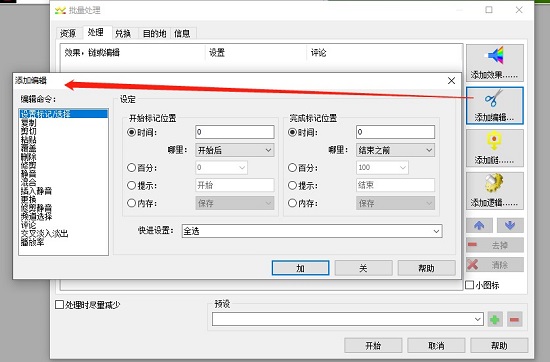
图二:GoldWave中文版打开添加编辑之后的效果图
图二主要展示的是在打开“添加编辑”之后的效果图,最左侧有许多的选项,当前界面所显示的是“设置标记/选择”,右侧有对开始与完成的设置,这些主要是批量操作时选择开始与结束的设置。如图可见有两种操作,一是规定的时间。二是音频文件的百分比设置。对于比较精准的文件应该通过时间设置。对于一些比较不精准的设置,则选择百分比选择开始与结束比较合适。
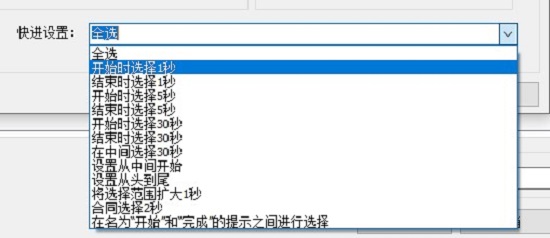
图三:快进设置界面
通过对图二的了解,有许多精细化的设置,在最下方的快进设置并不明显,这里笔者将其截图下来,为大家简单的说明一下。这里所有选项均为对文件快进的设置,并且有许多的选择,主要以秒为单位,或者是从头到尾的设置快进。
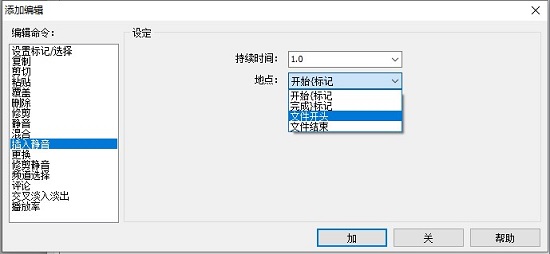
图四:操控面板中批量插入静音时的界面
以批量处理静音为例,当我们需要再某段音频中插入大量的静音来控制节奏或者其他用途是,我们可以进行如下操作,那么这里刚好有一个批量插入静音的按键,就简单的做一下解析。从右侧菜单里可以发现有两选项,一是持续时间,也意味着插入静音的时长设置。二是地点,地点主要是插入的位置,如果有特殊的时间要求可以在“设置标记/选择”进行设置。或只在开始或者结束处插入静音。
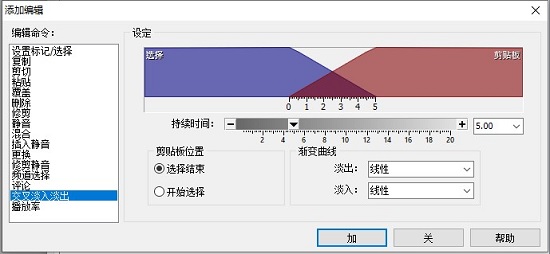
图五:批量操作淡入/淡出的设置界面
图五是批量操作淡入/淡出的界面,之前笔者在为大家分享用GoldWave中文版批量处理淡入/淡出音效时对这个做过一些介绍,不再过多讲述。
总体来说,GoldWave中文版这款软件在音频编辑软件中是非常的强大,不仅仅内存占用的少,在批量处理上又有许多的操作。笔者已经做了两篇的教程,还未将这些内容介绍完,可见其功能强大。更多GoldWave软件的最新资讯和使用教程,请在GoldWave中文官网查看。
展开阅读全文
︾